Win10系統的開始菜單終於回來了,雖然和多數人想要的傳統開始菜單不大一樣,但至少我們能延續此前習慣的操作方式。不過Win10的開始菜單依然默認顯示最近打開的程序,怎麼讓它禁止顯示呢?
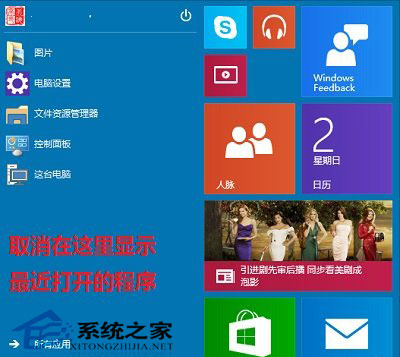
操作步驟
1、對著任務欄空白處單擊鼠標右鍵,菜單中選擇“屬性”。
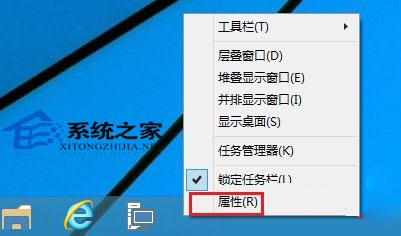
2、在任務欄和「開始」菜單屬性對話框,點擊選擇“開始”菜單,在隱私項目下,取消“在‘開始’菜單中存儲並顯示最近打開的程序”的勾選,然後點擊底部確定即可!
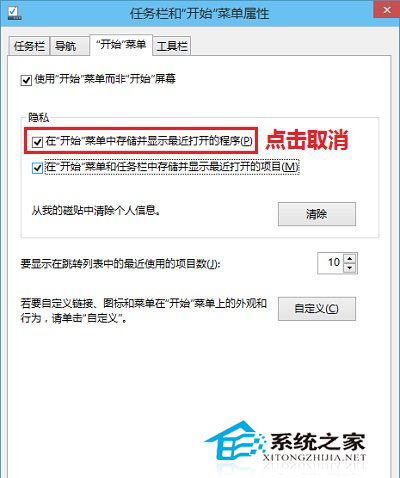
這樣就可以了,你會看到Win10的開始菜單變得干淨清爽了,不再被最近打開的程序塞得滿滿的。而且,這也能保護用戶的隱私呢。